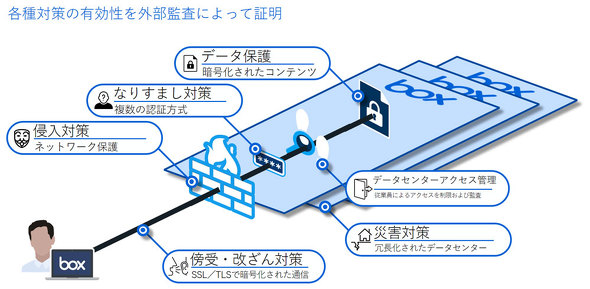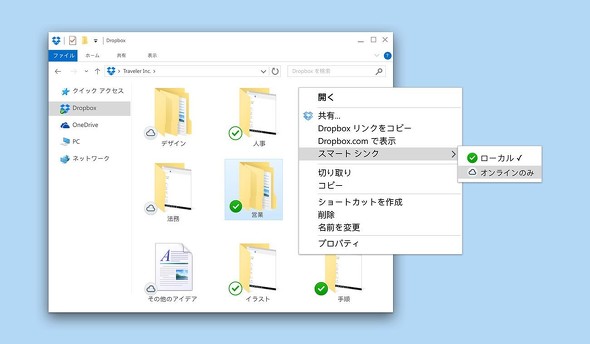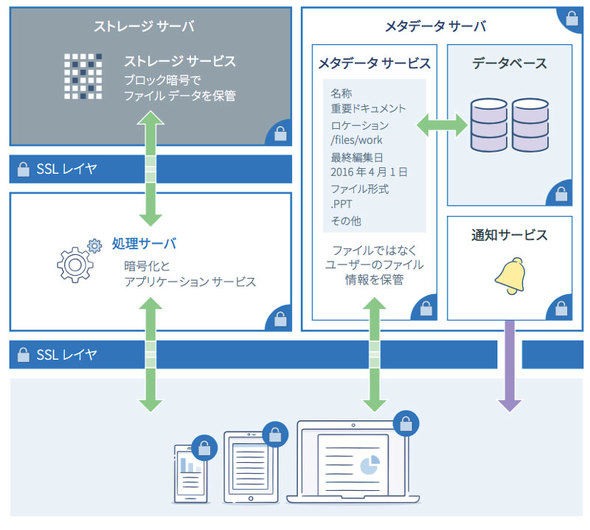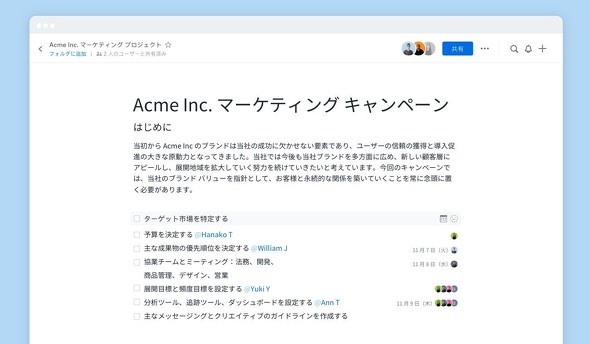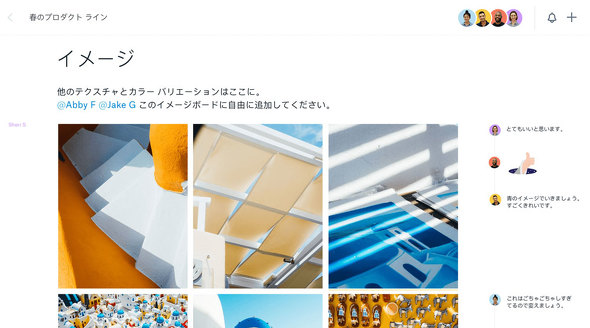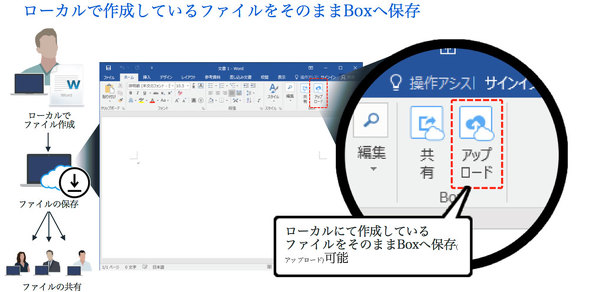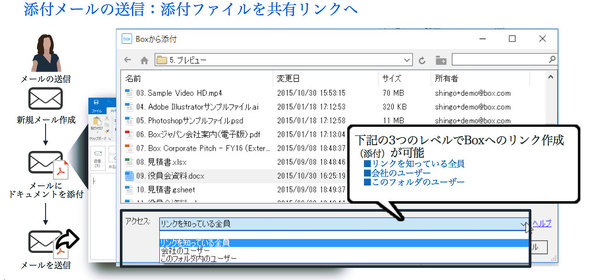もはや“もの置き”ではない、知って得するBox、Dropboxの便利機能
社外からのアクセスや、社外を含めたコラボレーションを可能にするオンラインストレージが熱い。セキュリティ機能の強化などから、クラウドにデータを置くことへの抵抗も和らいでいる。本稿では、オンラインストレージを“使い倒す”ために、導入の決め手となるセキュリティ機能や知って得する便利な機能を紹介する。
「いつでもどこでもコンテンツにアクセスできる」「資料の共有や共同作業に役立つ」「オンプレミスのシステムのように運用負担がかからない」――働き方改革や情シスの工数削減に関わるメリットが注目され、オンラインストレージサービスを導入する企業が増えた。
特に個人向けのファイル共有サービスの便利さ、手軽さをそのままに、企業ユースにも適するよう管理機能や安全性を付加した「Box」や「Dropbox」といった単体のサービスは急速に浸透している。最近では、クラウド型オフィススイート製品に付帯した「Microsoft OneDrive(以下、OneDrive)」や「Google Drive」と併用する活用法も多い。
本稿は、オフィススイート製品の一部として提供されているサービスに対して、これらを“単体サービス”と呼び、企業が知るべき機能やサービス選定のポイントを紹介する。
オンラインストレージ単体サービスが注目される背景
情報を共有し、活用し、議論しあえる環境を作り出してこそ、生産性は上がる。課題に直面している企業は、コンテンツを一元管理する場として「Box」や「Dropbox」などの単体サービスに注目している。
最近の単体サービスは、企業が必要とするセキュリティ機能や管理機能を拡張した、クリティカルなコンテンツの保管にも適するビジネスエディションが追加されている。個人がファイルを共有する際に活用してきた、単体サービスの使いやすさと安全性を享受できるとあって活用を考える企業も多い。さらに、単体サービスはコミュニケーション基盤として「1対1」だけでなく「1対N」「N対N」の共有を可能にする独自機能を進化させてきた。もはや「オンラインストレージ」という“もの置き”域を超え、コンテンツを中心としてコラボレーションを促進する基盤としても活用が進む。
だが、本当にオンラインストレージに企業ユースに耐える実力があるのだろうか。以下セキュリティやコンプライアンス、そして共有基盤としての機能に焦点を当てて紹介する。
セキュリティとコンプライアンスを確保する機能
単体サービスは、情報漏えい防止や脅威対策の仕組みを構築してきた。図1はBoxが施している多層の攻撃防御対策だ。ユーザー企業からの通信路はSSL/TLSで暗号化されている。ゲートウェイのファイアウォールでは、不正侵入対策やDDoS攻撃対策が施される。データセンター内部ではネットワーク型IDSやWAFにより不正アクセスを排除した上、ホスト型IDSやアンチウイルスにより公開用サーバとストレージの双方で不正侵入とウイルス感染を防御する。内部サーバには脆(ぜい)弱性パッチを適用し、最新のセキュリティ状態が維持できるようにNOC(ネットワークオペレーションセンター)/SOC(セキュリティオペレーションセンター)によって常時、監視を行う。
なりすましによる不正行為を防ぐために、複数の認証方式に対応する。例えば、ID/パスワードに加えて携帯電話にSMSで認証コードを送信し、その入力によりアクセスが許可されるような多要素認証が可能だ。社内のActive Directoryのフェデレーションサービスなどを利用したSAML連携も可能で、安全なシングルサインオン(SSO)も実現できる。既存システムと同様の認証方式をとりたい場合、社内の認証基盤との連携が可能だ。
なお、コンテンツは一つ一つ暗号鍵を生成することで暗号化し、暗号鍵が悪用されることがないよう鍵そのものも暗号化して保管する。Boxは定期的に鍵暗号鍵を更新する。
データセンターでは、入退室管理などの物理アクセスとデータアクセスに厳重な対策を施す。複数のデータセンターでのデータレプリケーションやバックアップも行われるため、災害時にもデータを失うリスクを低減できる。
こうした機能を社内に備えるには相応の投資と継続的な運用コストが必要だ。人材不足と運用コストの高騰を打開するため、オンラインストレージの導入に踏み切るケースもある。
コンテンツ利用範囲を制限可能なアクセス制御
共有コンテンツの公開範囲と利用権限の管理はコンプライアンスを確保するために重要だ。導入前に確認し、自社のアクセス管理ポリシーに適応可能かどうかを検討する必要がある。
例えばBoxの場合は、フォルダとファイルそれぞれについて、表示・ダウンロード・アップロード・編集・削除・コピー・移動・名前の変更、さらには共有リンクの生成・編集、コメントの作成、タスクの割り当て、タグの作成、コラボレータ(共有相手)の招待や削除といった操作の許可を7段階で設定できる。
オンラインストレージの便利機能
オンラインサービスを活用する際には、操作性も重要だ。各サービスは、ローカルサイトに構築したオンプレミスシステムと同等の操作感を目指し、数々の便利機能を備えるようになってきた。
OSネイティブのファイル管理機能にプラグイン
一部のサービスは、各種OSに対応する専用アプリケーションを配布しており、OSネイティブのファイル管理機能と一体化できる。例えば、コンテンツを外部ストレージやネットワークストレージと同様に、Windows端末のエクスプローラーやMacのFinderに表示し、同じUIで操作できる。スマートフォンやタブレットでも同様だ。
ファイル同期機能
ファイル同期機能を使えば、ローカル端末に存在するファイルを同期フォルダに格納すると、自動的にオンラインストレージにも保管できる。ローカルのファイルを変更すれば、オンラインストレージのファイルにも反映される。共有・コラボレーションだけでなく、バックアップにも好適な機能なので、サービス導入の決め手となる場合も多い。
しかし、オンラインストレージに多くのファイルがあると、同期に時間がかかり、端末のパフォーマンスに影響する。時には同期によって、ローカルストレージの容量が圧迫される。例えばDropboxは、ファイルごとに同期するか否かを選べる「スマートシンク機能」を用意する。必要なファイルだけの同期で済むので時間もかからない。同期時のローカルディスク容量を気にする必要もない。
バージョン管理機能
複数の人が編集する文書は、どのバージョンが最新なのかが分からなくなるリスクがある。誤って削除したり、不適切に改変したりして過去のバージョンに戻せないことも少なくない。オンラインストレージはコンテンツの過去バージョンを丸ごと保持する機能があり、必要なファイルを任意の時点の状態に復元できる。コンテンツを削除してしまった場合でも復元が可能だ。
例えば「Dropbox Business」は120日間分、「Box Enterprise」は期間に関わらず100世代の過去バージョンを保管する。ちなみに、ユーザーに割り当てられた容量を消費するのは最新バージョンだけだ。
実は、オンラインストレージはファイルそのものとは別に、ユーザーとファイルにひも付くメタデータ(名称や保管場所、更新日、作成日、サイズ、保存期間、コピー回数その他の情報)を生成して管理する機能を持っている。この機能によって、過去バージョンを簡単に復帰できるのだ。
メタデータ管理の方法はベンダーによってさまざまだ。例えばDropboxは図3のように、ストレージサーバとは別にメタデータサーバを用意し、各ユーザーのファイル情報を管理している。メタデータ管理機能があることにより、ファイルへのアクセス権限設定など各種の管理機能が実現できる。一般的なNASと異なる注目ポイントだ。
操作ログの取得
法人向けサービスは常時利用状況のログを取得し、表示やレポートが可能だ。Boxの場合は約80種のログを取得し、必要な種類だけを表示、エクスポートできる。なお、ログは最大7年間保存可能だ。また、Dropboxの場合は400種類以上のログを取得でき、設定次第で保存期間を無制限にすることも可能だ。
選定時には、必要なログを取得できるか、ダッシュボードでの表示機能やレポート機能があるかどうかといった監査項目と、その際の負荷について確認しておくとよい。
高速な転送と同期
生産性に直接的に影響する要因として、同期や書き込みの遅延を懸念する企業は多い。多くの人がファイルにアクセスすれば、遅延どころかコンテンツを表示できない場合もある。
この課題に対しDropboxは、複数サーバでの負荷分散に加え、ブロック単位での差分同期、アップロード終了を待たずにダウンロード可能にするストリーミング同期、同一LAN上の端末で作成・更新されたファイルをLAN経由で同期するLAN同期といった技術を用いて、高速なデータの転送と同期を行う。これによって、ローカル環境と同等ともいえるスピードを実現し、ユーザーの利便性を下げずに活用ができる。
ワークフロー機能の進化
前述したように単体サービスは、コミュニケーション基盤としてコンテンツの共有や共同編集のための便利な機能を多く提供する。スケジュールに基づいてメンバーの役割に応じたタスクを管理するワークフロー機能もその1つだ。コンテンツを中心に、申請書類のチェックと承認、請求書の処理、契約書類のレビューと承認などを可能にする。各サービス事業者は、こうしたワークフローの管理や進捗管理実行に役立つ機能を積極的に追加している。
例えばBoxは「自動化(Automation)」という機能によって、簡単なワークフローの作成と実行、進捗管理を可能にする。
ファイルのプレビュー時にコメントやタスクを付与できることも特徴だ。作業指示や意見添付が効果的に行えるばかりでなく、特定相手だけにコメントを表示できるので、運用次第ではファイルを基点としたシンプルなワークフローを作れる。
Dropboxの場合は、無償のコラボレーションツール「Paper」を提供する。オンラインストレージのコンテンツをドキュメントに組み込み、人とのコミュニケーションの場とする機能だ。ドキュメントにユーザーのコメントが付与でき、掲示板のように利用できる。ドキュメントごとに各ユーザーのタスク(ToDo)や完了期限を割り当てられるため、ワークフローとしても機能する。動画やテキストなど複数のコンテンツがからむプロジェクトにおいても、“1枚の紙”を基点に、複数人がコラボレーションし、意見を交わせるイメージだ。
クラウド型オフィススイートとの連携
BoxとDropboxともに、Office 365やG Suiteとの連携機能も強化している。例えば、文書の保存先としてBoxやDropboxを指定できる。さらに、GmailやOutlookなどのアプリケーションから共有リンクを送信したり、受信したメールの添付ファイルをシームレスにオンラインストレージに保存したりする連携も可能だ。図6および図7は、BoxとOutlookとの連携機能を示したものだ。Dropboxの場合も同様の機能を用意する。ボタン1つで簡単にオンラインストレージとオフィススイートを連携できると分かるだろう。
またオフィススイート製品だけでなく、SalesforceやAdobe、SlackやZoomをはじめとするクラウドサービスとの連携機能も強化されており、各サービスの垣根を越えてコンテンツをシームレスにやりとりできる環境が整いつつある。
今回は2つのサービスを例に、オンラインストレージ導入に際して企業が不安を感じるポイントについて解説した。多くのオンラインストレージには無償あるいは低料金のプランがあり、1ユーザーから活用可能だ。試用でビジネスへの適用可能性、既存インフラとの親和性、操作性、スピード、セキュリティや運用管理面での負荷、さらに将来的なIT戦略との整合性などを評価、検討してみてはいかがだろうか。
関連記事
 「クラウドストレージに置き換え」だけじゃない、“脱ファイルサーバ”で考えたい2つのポイント
「クラウドストレージに置き換え」だけじゃない、“脱ファイルサーバ”で考えたい2つのポイント
コロナ禍が訪れてそろそろ1年が経とうとする。サテライトオフィスや在宅勤務を中心としたワークスタイルが一般的になりつつある中で、オフィスでの運用を前提するファイルサーバの運用問題が浮上してきた。そろそろ“脱ファイルサーバ”を本格的に考える時にきている。 Dropboxが変えた建設現場、増え続けるNASをどう移行した?
Dropboxが変えた建設現場、増え続けるNASをどう移行した?
IT基盤の刷新に取り組む飛島建設だが、工事現場の膨大なデータ管理に苦戦していた。解決策として現場ごとに設置したNASをクラウドストレージに移行することを決意。しかし、道のりは平たんなものではなかった。成功の鍵とは……? 発生する電車遅延、乗客からの問い合わせ殺到……東急電鉄の遅延トラブル対処にBoxが採用された理由
発生する電車遅延、乗客からの問い合わせ殺到……東急電鉄の遅延トラブル対処にBoxが採用された理由
電車の遅延トラブルに頭を抱えた経験のある人は多いだろう。しかしその裏で同じように駅係員も頭を抱えていた! そんな東急電鉄がトラブル時の対処法を刷新、そこに採用されたのは、何と「Box」だった……。 オンラインストレージは第3のデータストアの地位を確立するか?
オンラインストレージは第3のデータストアの地位を確立するか?
DropboxやBoxなどさまざまなオンラインストレージサービスが登場したが、その使い分けの心得とは? アナリストが勘所を伝授する。 BoxとDropboxをリスク視点で比較したら? 画面で分かるCASBの魅力
BoxとDropboxをリスク視点で比較したら? 画面で分かるCASBの魅力
CASBは、利用状況の可視化をはじめ、脅威防御やコンプライアンス、データセキュリティなど、クラウドサービスに特化した機能を提供する。具体的な画面からCASBの機能を詳しく解説する。
関連リンク
Copyright © ITmedia, Inc. All Rights Reserved.
製品カタログや技術資料、導入事例など、IT導入の課題解決に役立つ資料を簡単に入手できます。
- 今から受験できる「AI関連資格9選」完全ガイド エンジニア向けからビジネス活用まで
- 2026年はAIエージェントの年になるか 「M365 Copilot」のアップデート予告
- 素人がAIに作らせたコード、プロが見ると何点? エンジニアレビューで分かる危険性
- 「ひとり情シス」増加の“怪” 最も人員を削っているのはどんな企業?【調査】
- Dドライブのデータ飛ぶ…… GoogleのAIエディタが大惨事をやらかしたワケ:859th Lap
- NotebookLMで議事録作成を95%削減、秋田、札幌市の「Google Workspace」活用の秘訣
- 会社の規則は穴だらけ? 誰も守ってくれない「無視されるITルール」【実態調査】
- 読者が選ぶ、GeminiとNotebookLMで工数削減できたタスク3選 利用動向を徹底調査
- ネスレ日本がIoTで物流課題を解決、実装まで約3週間の高速開発の秘訣
- 舞鶴市のGeminiとNotebookLM活用事例 2時間で問い合わせBotを開発